Ein umfassender Leitfaden zum WordPress-Theme ‚Alternate‘
Das WordPress-Theme ‚Alternate‘ ist ein minimales und responsive Filter-Portfolio-Theme, das speziell für kreative Berufe entwickelt wurde. Es bietet eine hervorragende Plattform, um Ihre Arbeiten ansprechend darzustellen und ein professionelles Portfolio zu erstellen. In diesem Artikel werden wir die wichtigsten Funktionen des ‚Alternate‘-Themes detailliert untersuchen, und wie Sie es effektiv nutzen können, um Ihre Online-Präsenz aufzubauen.
Entwicklung
Installation des Themes
Eine der ersten Schritte bei der Nutzung des ‚Alternate‘-Themes ist die Installation. Um das Theme korrekt zu installieren, entpacken Sie die Datei alternate_unzip_first.zip, die Sie heruntergeladen haben, und installieren Sie anschließend die Datei alternate.zip. Dies stellt sicher, dass alle notwendigen Dateien und Ordner vorhanden sind, um das Theme erfolgreich zu aktivieren und zu nutzen.
Das Theme an das Demo-Design anpassen
Damit Ihr Portfolio-Theme wie das bereitgestellte Demo-Design aussieht, finden Sie im Paket eine Datei mit dem Namen alternate.WordPress.xml. Diese Datei kann verwendet werden, um die Demo-Inhalte zu importieren. Dies ist besonders vorteilhaft für Neueinsteiger, da es Ihnen ermöglicht, die Struktur und das Design des Demos sofort zu übernehmen und darauf aufzubauen. Eine genaue Anleitung zum Importieren dieser Inhalte finden Sie in den themenspezifischen Ressourcen.
Aktivierung des Child-Themes
Eine der besten Praktiken beim Arbeiten mit WordPress-Themes ist die Verwendung von Child-Themes. Das ‚Alternate‘-Theme ermöglicht es dem Benutzer, ein Child-Theme mit nur einem Klick zu erstellen und zu aktivieren. Dies ist besonders wichtig, da Sie so Anpassungen vornehmen können, ohne die Hauptdateien des Themes zu ändern. Mit einem Child-Theme schützen Sie Ihre Anpassungen vor zukünftigen Updates des Haupt-Themes. Die Erstellung eines Child-Themes ist eine einfache und empfohlene Methode zur Anpassung von Themes, und hier finden Sie umfassende Informationen zur Vorgehensweise.
Hinzufügen eines Logos
Um das Branding Ihrer Website zu personalisieren, können Sie ein Logo hinzufügen. Dies geschieht über den Menüpunkt ‚Design‘ → ‚Anpassen‘ → ‚Seitenidentität‘. Hier können Sie nicht nur Ihr Logo hochladen, sondern auch den Titel Ihrer Seite bearbeiten. Ein unverwechselbares Logo ist ein wesentlicher Bestandteil der Markenidentität und wirkt professionell und ansprechend.
Menüs einrichten
Der Aufbau der Navigation ist entscheidend für die Benutzererfahrung. Das ‚Alternate‘-Theme bietet zwei Menüstandorte: das Primärmenü (Hauptmenü) und das Social-Media-Menü (für Links zu Ihren sozialen Profilen). Diese klar definierten Menüstrukturen ermöglichen es den Benutzern, problemlos durch Ihre Inhalte zu navigieren und Ihre Online-Präsenz in verschiedenen sozialen Netzwerken zu fördern. Das Erstellen und Zuweisen dieser Menüs ist ein grundlegender Schritt, um die Benutzerfreundlichkeit Ihrer Website zu verbessern.
Social-Media-Icons
Ein spezielles Feature des ‚Alternate‘-Themes ist die automatische Anzeige von Links zu Ihren Social-Media-Profilen, die als Icons dargestellt werden. Diese Icons werden über ein benutzerdefiniertes Menü angezeigt, was es den Besuchern erleichtert, Ihre Social-Media-Präsenz direkt zu erreichen. Es ist wichtig, diese Icons an prominenter Stelle zu platzieren, um Ihre Verbindungen zu anderen Plattformen zu stärken und die Interaktion mit Ihren Followern zu fördern.
Konfiguration der Startseite
Standardmäßig wird auf der Startseite des ‚Alternate‘-Themes die neuesten Beiträge angezeigt. Es besteht jedoch die Möglichkeit, anstelle der neuesten Beiträge eine statische Seite anzuzeigen. Dies kann besonders vorteilhaft sein, wenn Sie eine Portfolio-Seite verwenden möchten, um Ihre Arbeiten direkt auf der Startseite hervorzuheben. Die Konfiguration dieser Einstellung ist einfach und ermöglicht es Ihnen, die Darstellung Ihrer Inhalte nach Ihren Wünschen anzupassen.
Portfolio erstellen
Ein zentrales Element des ‚Alternate‘-Themes ist das Portfolio. Um ein Portfolio zu erstellen, müssen Sie zunächst eine Seite anlegen und das Portfolio-Template dieser Seite zuweisen. Dies ist der erste Schritt, um Ihre Projekte angemessen darzustellen. Nachdem die Seite erstellt wurde, können Sie sie entweder zum Menü hinzufügen oder sie auf der Startseite anzeigen, wie bereits beschrieben.
- Gehen Sie im Dashboard zu ‚Portfolio‘ → ‚Neu hinzufügen‘.
- Fügen Sie jedem Portfolioeintrag ein hervorgehobenes Bild hinzu. Diese Bilder werden in der Größe von 250x250px angezeigt, was sicherstellt, dass sie konsistent und ansprechend wirken. Das Hinzufügen von hervorgehobenen Bildern zu Ihren Portfolioeinträgen ist wichtig, um visuelles Interesse zu wecken und die Qualität Ihrer Arbeit zu präsentieren.
- Erstellen Sie Projektkategorien im rechten Bereich, damit der Portfoliofilter funktioniert. Dies ermöglicht es Besuchern, Ihre Arbeiten nach bestimmten Kriterien zu durchsuchen, was für eine bessere Benutzererfahrung sorgt.
- Weisen Sie jeden Portfolioeintrag einer oder mehreren Projektkategorien zu, um die Sortierung und Filterfunktionalität zu optimieren.
Seitenvorlagen
Das ‚Alternate‘-Theme bietet verschiedene Seitenvorlagen. Die Standardvorlage zeigt eine Inhaltsseite mit einer linken Sidebar an. Dies ist nützlich für die Anzeige von zusätzlichen Informationen oder Verknüpfungen, die zu Ihrer Arbeit passen. Die Portfolio-Seite ist speziell darauf ausgelegt, Ihre kreativen Projekte ansprechend zu präsentieren.
Widgets
Widgets sind eine ausgezeichnete Möglichkeit, zusätzliche Inhalte oder Funktionen zu Ihrer Website hinzuzufügen. Das ‚Alternate‘-Theme bietet zwei Widget-Bereiche:
- Linke Sidebar: Diese Position ist auf der gesamten Website sichtbar, direkt unter dem Menü. Hier können Sie nützliche Links, Informationen oder andere Widgets hinzufügen, die für Ihre Besucher von Interesse sein könnten.
- Unterste Widgets: Diese sind ebenfalls auf der gesamten Website sichtbar, jedoch im Footer-Bereich. Dies gibt Ihnen die Möglichkeit, zusätzliche Informationen zu präsentieren, die möglicherweise nicht im Hauptinhalt der Seite erscheinen müssen, wie beispielsweise Kontaktinformationen, rechtliche Hinweise oder Links zu Partnerseiten.
Größen der hervorgehobenen Bilder
Beim Umgang mit Bildern ist es wichtig, die richtigen Abmessungen zu verwenden, um eine konsistente Darstellung Ihrer Inhalte zu gewährleisten. Im ‚Alternate‘-Theme gibt es spezifische Größen für hervorgehobene Bilder:
- Beitrags- und Seitenbilder: 780 x 400px, was sicherstellt, dass Ihre Bilder im Content-Bereich klar und professionell dargestellt werden.
- Portfolio-Bilder: 250 x 250px, was eine ansprechende und einheitliche Präsentation Ihrer kreativen Arbeiten gewährleistet.
Das Beachten dieser Bildgrößen hilft nicht nur, ein sauberes Design beizubehalten, sondern trägt auch zur Optimierung der Ladezeiten der Seite bei, was für die Benutzererfahrung entscheidend ist.
Fazit
Das WordPress-Theme ‚Alternate‘ ist eine robuste und vielseitige Lösung für kreative Fachleute, die ein ansprechendes Portfolio präsentieren möchten. Durch die intuitive Installation, einfache Anpassungsmöglichkeiten und flexible Layouts bietet es die Werkzeuge, die Sie benötigen, um Ihre Arbeit effektiv zu zeigen und Ihre Online-Präsenz zu optimieren. Mit seinen vielschichtigen Funktionen und benutzerfreundlichen Designs können Sie sicherstellen, dass Ihre Website nicht nur ansprechend aussieht, sondern auch funktional ist. Wenn Sie auf der Suche nach einem minimalistischem, Fähigkeits-dynamischem Portfolio-Theme sind, ist ‚Alternate‘ eine ausgezeichnete Wahl, um Ihre kreativen Projekte ins richtige Licht zu rücken.
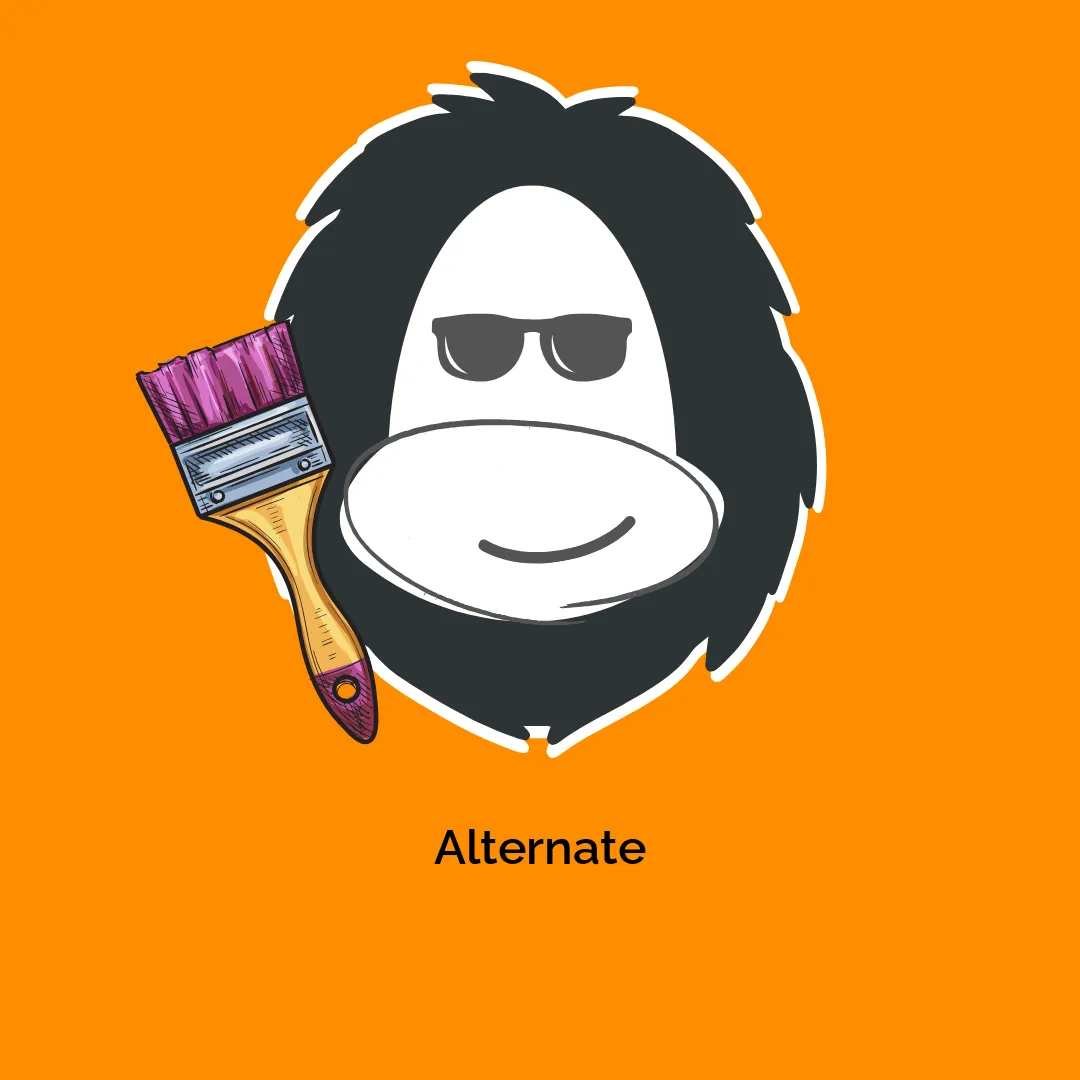




Rezensionen
Es gibt noch keine Rezensionen.